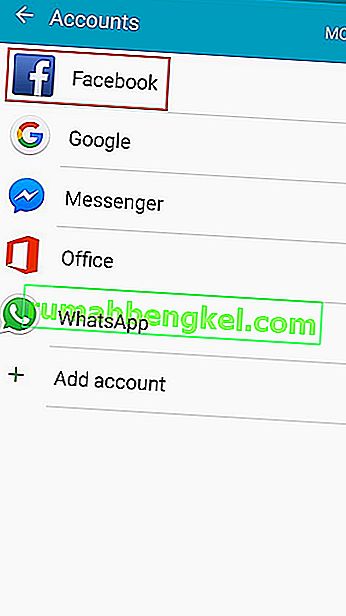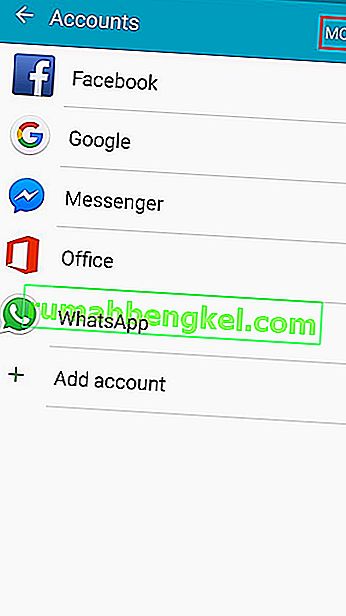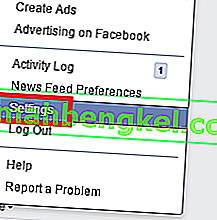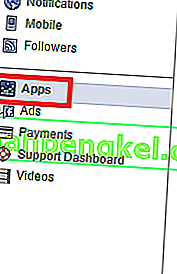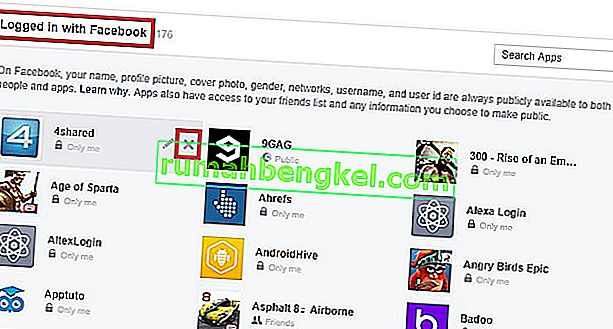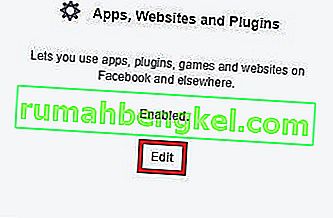להחמיץ התראה בפייסבוק יכולות להיות השלכות מאוד לא נעימות. אבל להבין למה הסמארטפון שלך לא שולח הודעות דחיפה לפייסבוק זו לא משימה קלה מכיוון שהאשמים הפוטנציאליים רבים.

הבעיה שלך עלולה להיגרם על ידי אפליקציה של צד שלישי שמנהלת תהליכי רקע (Greenify או משהו דומה). כמו כן, נושא זה הוא תופעה שכיחה בקרב יצרנים המשתמשים בגרסאות מותאמות אישית של Android אשר אגרסיביות מאוד בשיטות לחיסכון בסוללה. דוגמה טובה לכך היא ה- EMUI של Huawei, האוסר על אפליקציות מסוימות לפעול ברקע כאשר הטלפון אינו פעיל. ל- iOS של אפל יש גישה דומה, אך הרבה יותר קל להפעיל את הודעות הדחיפה.
הסיכוי הטוב ביותר שלך לגרום להתראות שלך בפייסבוק לעבוד שוב הוא ללכת בגישת ניסוי וטעייה. כדי להקל עליך, ריכזנו עבורכם רשימה של תיקונים פוטנציאליים שעשויים לעבוד או לא. אל תהסס לחקור כל מדריך עד שתמצא אחד שמתאים עבור הטלפון החכם שלך.
דברים שכדאי להתחיל איתם
לפני שתתחיל לעקוב אחר המדריכים שלמטה, יש כמה שינויים פשוטים שעליך לנסות:
- ודא שהודעות האפליקציה מופעלות. הנתיב המדויק שונה בין יצרנים שונים אך זה יהיה משהו כמו הגדרות> צליל והתראות> התראות אפליקציות . אתה אמור לראות רשימה עם כל האפליקציות שעובדות עם הודעות דחיפה. הקש על פייסבוק וודא שההודעות אינן חסומות.
- נסה לנקות את נתוני המטמון מאפליקציית Facebook ומאפליקציית Messenger. אם עדיין לא מופיעות התראות, נסה להתקין מחדש את האפליקציה.
- בדוק אם יש הגבלת נתוני רקע לאפליקציית פייסבוק שלך או שהפעלת מצבי חיסכון בחשמל שעשויים להפריע להודעות. אל תתמקד רק בפונקציות מקוריות של חיסכון בחשמל ובדוק אם יש לך אפליקציות חיסכון בסוללה של צד שלישי העלולות לגרום להתנהגות זו.
הפעלת סנכרון אוטומטי באנדרואיד
- עבור למסך הבית והקש על תפריט .
- הקש על הגדרות וגלול מטה עד שתמצא את החשבונות והסנכרון
הערה: השם של אפשרות תפריט זו עשוי להיות שונה מיצרן ליצרן. תוכל למצוא גם תחת השם "חשבונות" .
- בדוק אם חשבון הפייסבוק שלך מוגדר למכשיר זה. אם אתה רואה ערך בפייסבוק ברחבי הרשימה עם חשבונות, אתה יכול ללכת.
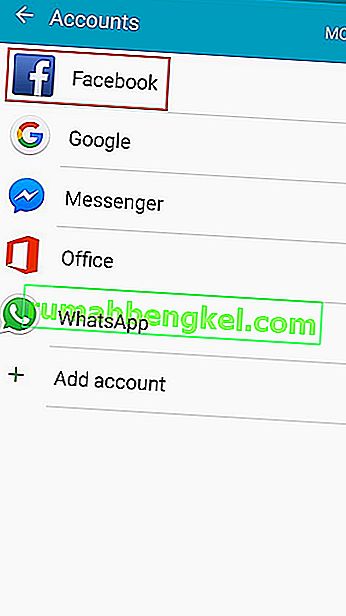
הערה: אם אינך רואה ערך בפייסבוק, הקש על הוסף חשבון והוסף את אישורי המשתמש שלך בפייסבוק.
- הקש על סמל שלוש הנקודות בחלק הימני העליון של המסך ( עוד בגרסאות מותאמות אישית של Android).
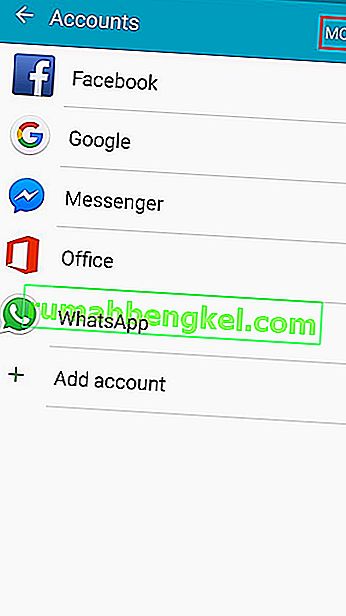
- בדוק אם סינכרון אוטומטי מופעל. אם זה לא, הקש על הפעלת סנכרון אוטומטי ו להיט אישור כדי לאשר את הבחירה שלך.

זהו זה. המתן עד שתגיע הודעה חדשה כדי לראות אם הם עובדים כמו שצריך.
הפעלת הודעת דחיפה ב- iPhone, iPad ו- iPod
- עבור לתפריט> הגדרות וגלול מטה לרשימת האפליקציות המותקנות.
- הקש על פייסבוק ולאחר מכן בחר הודעות דחיפה .
- החלף את המחוון לצד הודעות כדי לאפשר אותו (עליו להיות מוגדר למצב ON ).
- חזור על שלב זה עבור כל סוג אחר של התראות שתרצה, כגון בקשות חברים, הערות או הודעות קיר.
עכשיו בדוק אם הודעות מוצגות כהלכה במכשיר ה- iOS שלך.
תיקון הודעות פייסבוק ב- EMUI של Huawei
הרבה דגמי Huawei אינם מצליחים לשלוח הודעת דחיפה. הבעיה אינה מוגבלת בהכרח לפייסבוק והיא חלה על כל סוג של הודעת דחיפה. בחלק מהגרסאות הישנות יותר של EMUI (גרסת האנדרואיד המותאמת אישית של Huawei) יש שיטות חסכון בסוללה אגרסיביות שלא תמיד מראות התראות מאפליקציות אלא אם כן אתה מסמן אותן כעדיפות. הנה מה שאתה צריך לעשות כדי לתקן אותם.
נ.ב : על מנת לקבל התראות מלאות מאפליקציית פייסבוק, עליך להשלים את שלושת השלבים מלמטה.
- עבור אל הגדרות> הגדרות מתקדמות> מנהל הסוללות> אפליקציות מוגנות , מצא את הערכים עבור אפליקציית פייסבוק ואפליקציית פייסבוק מסנג'ר והוסף אותם לרשימה המוגנת. זה יבטיח שנתוני הרקע של יישומים אלה לא יקוצצו לצורך שמירת חיי הסוללה.
- עבור אל הגדרות> אפליקציות> מתקדם והקש על התעלם מאופטימיזציות סוללה . חפש את אפליקציית פייסבוק ואז חזור על ההליך עם מסנג'ר פייסבוק
הערה: אל תדאג מהמילה "להתעלם". במקרה זה, "התעלמות" מאפליקציה מסמנת למעשה את פונקציית אופטימיזציית הסוללה כדי לאפשר לה לפעול ללא קשר לנסיבות.
- עבור אל הגדרות> לוח Notification & בשורת מצב > מרכז הודעות , מצא את אפליקציית פייסבוק ולהפעיל אפשר הודעות ו Display העדיפה . חזור על ההליך עם אפליקציית Messenger .
הודעת פייסבוק אמורה לעבוד כעת על מכשיר ה- Huawei שלך.
תיקון התראות אנדרואיד מגרסת שולחן העבודה של פייסבוק
משום מה, השבתת כניסות לחשבונות מגרסת שולחן העבודה של פייסבוק סייעה להרבה משתמשים להפעיל מחדש התראות פייסבוק במכשירי האנדרואיד שלהם. השימוש במחשב או במחשב נייד יקל על העניינים, אך יש גם דרך לעקיפת הבעיה אם אין לך גישה לאף אחד מהם.
- היכנס עם חשבון הפייסבוק שלך במחשב האישי שלך ועבור אל הגדרות .
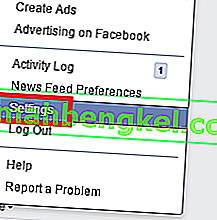
הערה: אם אין לך גישה למחשב או מחשב נייד, תוכל לבקר בגרסת שולחן העבודה של פייסבוק ישירות מאנדרואיד באמצעות Chrome. הכנס את כתובת פייסבוק לסרגל הכתובות, הקש על כפתור הפעולה והפעל את אתר שולחן העבודה בקש .

- לחץ על אפליקציות .
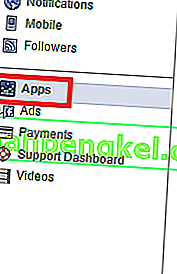
- תחת מחובר עם פייסבוק , הסר את כל החשבונות. אל דאגה, הדבר לא יסגור אף אחד מחשבונותיך ולא תאבד רכישות שייתכן שביצעת באמצעותם. פעולה זו תשבית רק את הכניסה לחשבון זה בפייסבוק, כך שלא נגרם שום נזק.
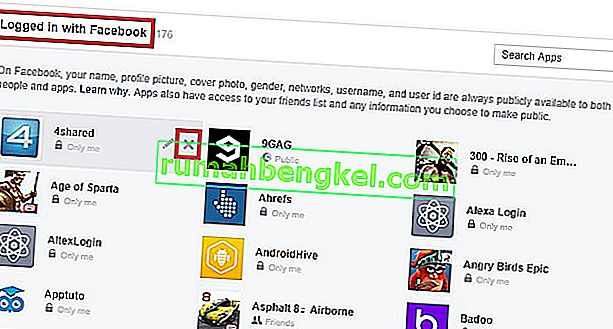
- לאחר שניקית את הרשימה לחץ על הלחצן ערוך תחת יישומים, אתרים ודפים ולחץ על השבת פלטפורמה .
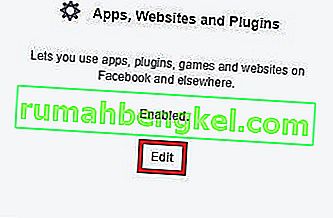
- עכשיו עבור לטלפון שלך ופתח את אפליקציית פייסבוק. הרחב את סרגל הפעולות הממוקם בחלק השמאלי העליון של המסך והקש על התראות . כבה אותו OFF ו ON

זהו זה. המתן עד שתיכנס הודעה ותראה אם היא מופיעה. אל תשכח להפעיל מחדש יישומים, אתרים ותוספים מגרסת שולחן העבודה של פייסבוק.
הפעלת Always on Top
במקרים מסוימים, התכונה 'תמיד בראש הדף' עשויה להיות מושבתת, ובגלל כך ההתראות עלולות להתקלקל ולהפסיק להופיע במכשיר שלך. לכן, בשלב זה, אנו נאפשר זאת מההגדרות. בשביל זה:
- נווט להגדרות המכשירים שלך.
- חפש "תמיד למעלה" והפעל תכונה זו עבור המסנג'ר.
- בדוק אם הבעיה נמשכת.
אנו מקווים שאחת מהשיטות שהוצגו לעיל פתרה את בעיית ההודעות שלך בפייסבוק. אם עדיין אינך מקבל התראות, סביר להניח שביצוע איפוס להגדרות היצרן יפתור זאת. בהצלחה.